Ciao lettori,
in questo breve articolo, vi parlerò di due piccoli software a mio avviso utilissimi, che mi hanno aiutato personalmente nel risolvere gran parte dei problemi avuti con gli utenti rigardante le prestazioni delle postazioni informatiche.
I tools che vado a presentare, fanno parte della stessa casa produttrice e sono Wise Disk Cleaner, che trovate a questo link e Wise Registry Cleaner che trovate qui . Non mi assumo nessuna responsabilità per eventuali danni causati. Uso questi prodotti da svariato tempo anche su i server e non ho mai riscontrato problemi.
Il primo tools come dice il nome stesso, serve a eseguire una pulizia della vostra macchina in maniera cosi profonda che vi stupirete da qunta immondizia digitale inutile viene accantonata nel vostro pc.
Una volta installato, avviate il tool ed ecco la sua semplice interfaccia
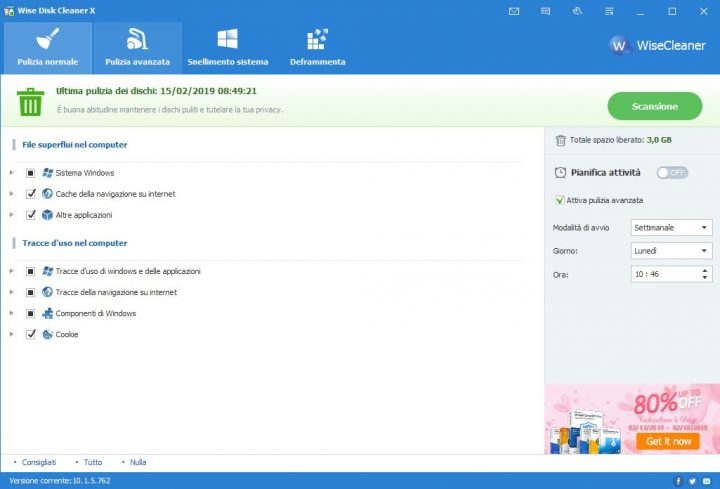
Impostate le spunte come in figura sopra, cliccate sul pulsantone verde a sinistra chiamato Scansione, verrà effettuate una pulizia normale della macchina, questa operazione ci metterà del tempo, dipende molto da quanta spazzatura avete nel pc.
Come vedete sotto il pulsante vi è la possibilità di pianificare l’attività. Terminata la scansione , vi mostrerà quanto materiale inutile ha trovato nel vostro pc
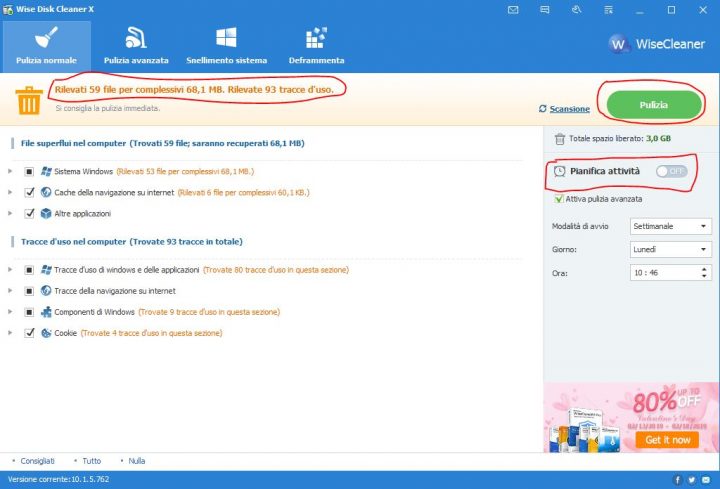
Ora potete procedere con la pulizia.
Eseguito il primo step clicchiamo sul Pulizia Avanzata ed eseguiamo anche qui una scansione. ATTENZIONE se avete più dischi selezionate il disco dove voelte effettuare la pulizia, fate una selezione singola vi rederete cosi conto di ciò che eliminate.
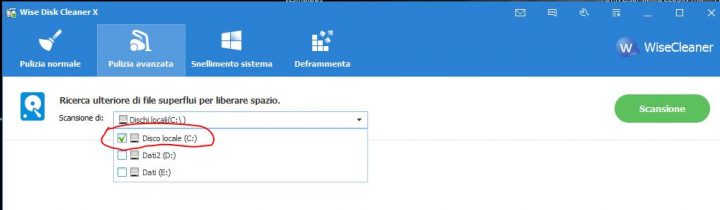
eseguita la scansione prcediamo con la pulizia
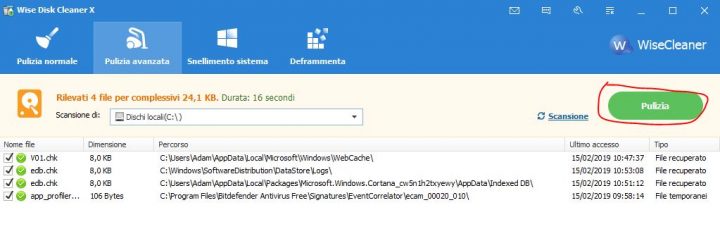
Procediamo ora con lo snellimento del sistema, ovvero con la rimozione di quei file di troppo che ci sono all’interno del nostro computer, quali le lingue straniere, come il cinese o koreano, a noi non servono. O file residue degli aggiornamenti del pc.
Selezioniamo ciò che ci interessa eliminare senza problemi e avviamo la pulizia.
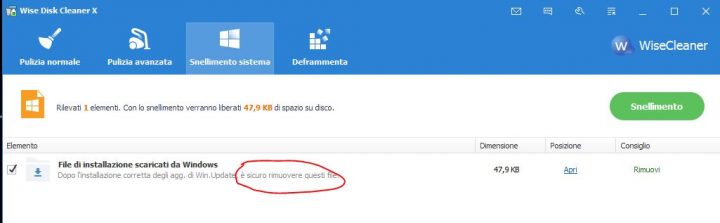
L’ultimo pulsante è quello che riguarda la defframmentazione del o dei dischi, non sottovalutate questa cosa, vi assicuro che è un tocca sana per il PC se fatto saltuariamente (usatelo senza problemi avendo cura di selezioanre un disco per volta se ne avete più di uno). E’ un operazione piuttosto lunga , lanciate la deframmentazione e lasciate lavore in autonomia il programma.
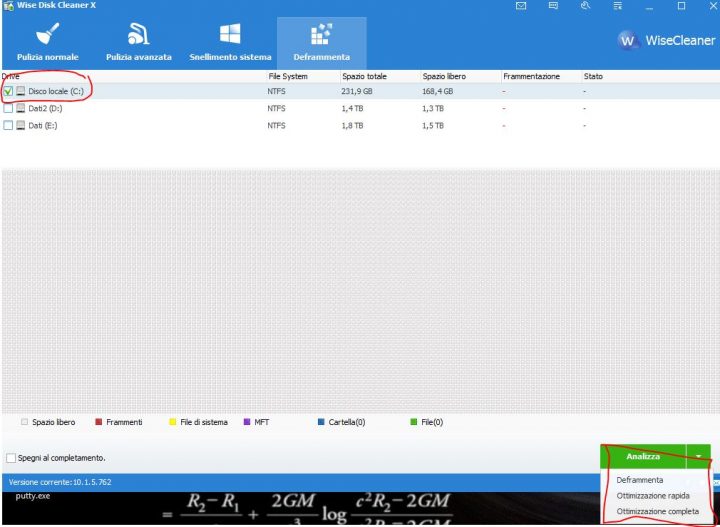
Fate prima un analisi del disco selezionato e vedete la legenda sotto, dopo selezionate Deframmenta, al termine della deframmentazione cliccate su ottimizzazione rapida. Completato tutti i passaggi riavviate il pc
Con Wise Disk Cleaner abbiamo finito, ora guardiamo l’uso di Wise Registry Cleaner.
L’interfaccia del programma è semplice e pulita, all’avvio del programma esso vi chiede di eseguire o il backup del registro, o di creare un nuovo punto di ripristino “in Quanto operazione delicata” , io solitamente eseguo la creazione di un nuovo punto di ripristino, in questo modo se qualcosa andasse storto (mai successo fino ad oggi) posso sempre tornare indietro. Ma vediamo come utilizzarlo.
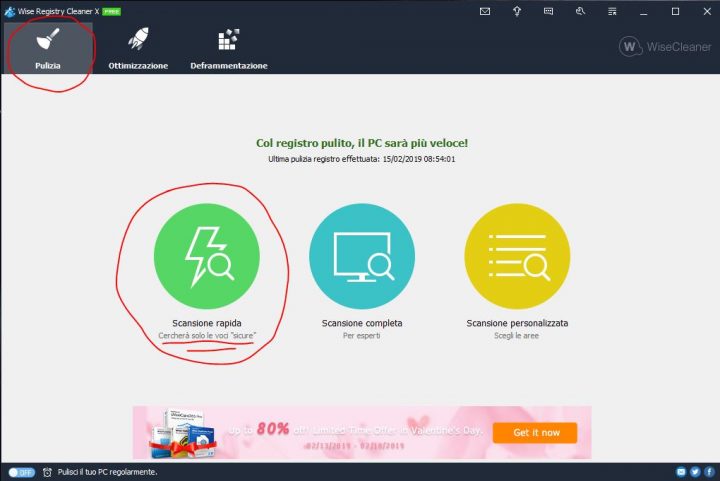
Come cedete dal’immagine qui sopra io uso unicamente la scansione rapida, non mi addentro in scansioni complesse che potrebbero portare seri danni al pc. Per cui clicchiamo sul pulsantone verde.
Dopo un pò di secondi dalla scansione otterremo quando visualizzato in figura qui sotto.
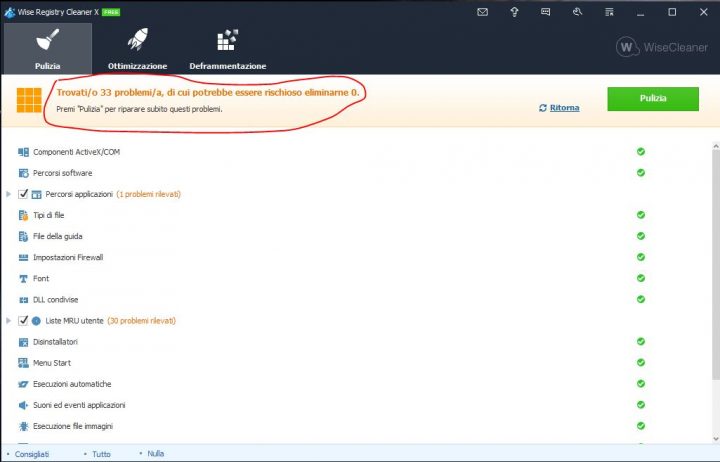
Il programma, mostra tutte le chiavi di registro ormai inutili, vi indica anche quante sono e se vi sono rischi nel rimuoverle. Se non ci sono rischi cliccate sul pulsante pulizia, ripetete l’operazione un apio di volte per pulire affondo il registro.
Fatta pulizia, clicchiamo su ottimizzazione. Questo pulsante permette di ottimizzare tutti qui parametri che possono rallentare il pc come un avvio o spegnimento lento ecc.. cliccate tranquillamente sul pulsante ottimizza, terminata l’ottimizzazione, il software dovrebbe apparire cosi.
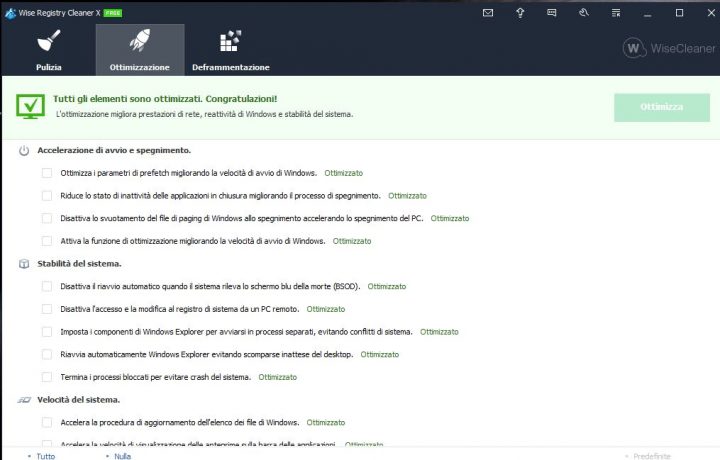
Come ultima voce aabbiamo la deframmentazione del registro, operazione delicatissima che va effettuata solo se strettamente necessario. Avviate comunque l’opzione, il software vi dirà lui se vale la pena di eseguire il defrag oppure no come mostrato qui sotto.
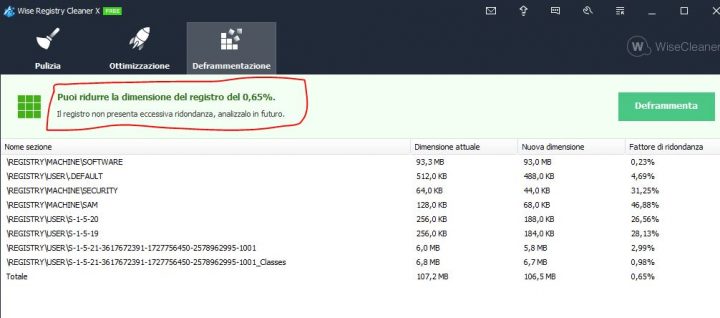
Spero di esservi stato utile a risolvere qualche problemuccio con il pc.
Un saluto
Adam